Para simular luz do dia vinda do exterior, você utilizará um sistema Luz do dia. Um sistema Luz do dia utiliza luzes em uma configuração que segue o ângulo geograficamente correto e o movimento do sol sobre a superfície da Terra em uma determinada localização.
Configurar a cena:
- Continue da sua cena anterior.
Adicione o sistema de luz do dia:
- Clique com o botão direito do mouse no viewport Perspectiva para torná-lo ativo e então clique no
 (botão de alternância Maximizar viewport) ou pressione Alt+W. Dica: Se um viewport Perspectiva não estiver visível, você poderá alterar uma das vistas ortográficas para uma vista Perspectiva, mas então terá de navegar no viewport para obter uma boa vista acima da cabeça da casa, com algum espaço vazio em torno dela.
(botão de alternância Maximizar viewport) ou pressione Alt+W. Dica: Se um viewport Perspectiva não estiver visível, você poderá alterar uma das vistas ortográficas para uma vista Perspectiva, mas então terá de navegar no viewport para obter uma boa vista acima da cabeça da casa, com algum espaço vazio em torno dela. - Pressione F3 para alternar para a exibição em estrutura de arame.
 Diminua o zoom no viewport para pode ver uma área em branco fora da cúpula celeste.
Diminua o zoom no viewport para pode ver uma área em branco fora da cúpula celeste. - Vá para o
 painel Criar e ative
painel Criar e ative  (Sistemas). Na implementação Tipo de objeto, clique no botão Luz do dia para ativá-lo.
(Sistemas). Na implementação Tipo de objeto, clique no botão Luz do dia para ativá-lo. O 3ds Max exibe uma caixa de diálogo que pergunta se você deseja adicionar um controle de exposição Logarítmico à cena.
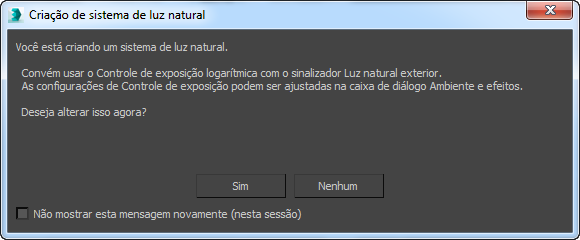
- Clique em Sim para adicionar o controle de exposição. Nota: Se você abriu wt_material.max , a cena já inclui um controle de exposição Logarítmico, e esse prompt não é exibido.
- Arraste em uma área vazia do viewport Perspectiva. Uma bússola rosa aparece. Solte o botão do mouse.
- No viewport Perspectiva, arraste para definir a altura da Luz do dia. Clique para concluir a criação do sistema Luz do dia.
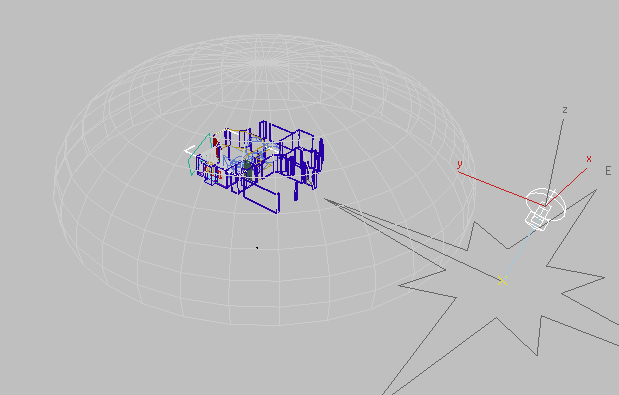 Nota: A posição da cena da bússola e a altura da luz na verdade não importam: o 3ds Max calculará os valores corretos para a luz do dia. Mais tarde, você ajustará a orientação da bússola para refletir a orientação geográfica do seu modelo.
Nota: A posição da cena da bússola e a altura da luz na verdade não importam: o 3ds Max calculará os valores corretos para a luz do dia. Mais tarde, você ajustará a orientação da bússola para refletir a orientação geográfica do seu modelo.
Defina as luzes para que elas sejam compatíveis com Materiais da Autodesk:
- Com Luz do dia ainda selecionada, vá para o
 painel Modificar.
painel Modificar. - Na implementação Parâmetros de luz do dia, altere o tipo de Luz do dia para mr Sol e o tipo de Luz do dia para mr Céu.
Quando você escolhe mr Céu, o 3ds Max exibe uma caixa de diálogo que pergunta se você deseja adicionar um mapa de ambiente "mr Céu físico".
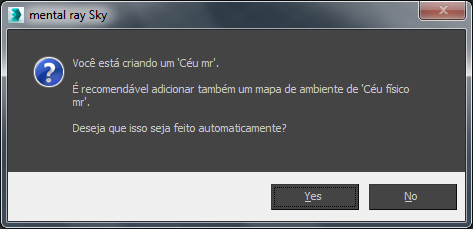
- Clique em Sim para aceitar a criação do mapa de ambiente e fechar a caixa de diálogo.
Ajuste os valores de luz do dia:
- Na implementação Parâmetros de luz do dia, no grupo Posição, clique em Configuração.
O 3ds Max vai para o
 painel Movimento e exibe uma implementação Parâmetros de controle.
painel Movimento e exibe uma implementação Parâmetros de controle. - Na implementação Parâmetros de controle, no grupo Hora, altere o valor de Horas para 16.
- No grupo Localização, clique em Obter localização.
O 3ds Max abre uma caixa de diálogo Localização geográfica.
- Use a lista Cidade ou um mapa para escolher sua localização atual e então clique em OK.
Por exemplo, Montreal QB Canadá foi usado para a cena de exemplo.
- No grupo Localização, altere a Direção norte para 112,0.
Esse valor corresponde a Montreal. Isso também garante que a sala de estar fique orientada para o sudoeste, em direção ao sol poente.
Se você escolher uma cidade diferente, talvez queira usar seu valor local para norte.
O 3ds Max altera a orientação da bússola para apontar para o norte inserido.
Salve a cena:
- Escolha Arquivo
 Salvar como e salve sua cena como minha_luzdia_wt.max.
Salvar como e salve sua cena como minha_luzdia_wt.max.